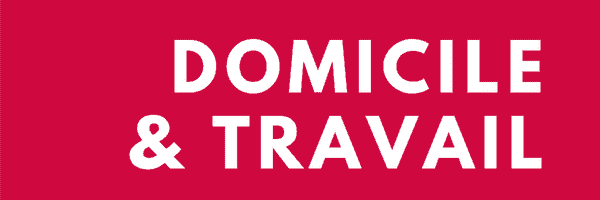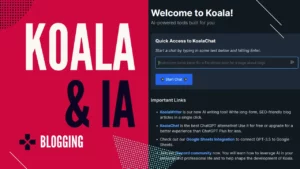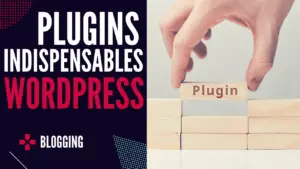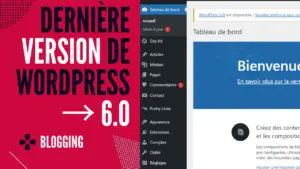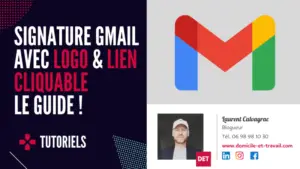De nos jours, la webcam est l’accessoire indispensable pour participer à des réunions en ligne dans le cadre du télétravail. Mais lequel ou laquelle d’entre nous n’a jamais constaté que l’image reproduite de notre visage n’était pas à la hauteur de ce que nous souhaitions?

Aujourd’hui en 2022, force est de constater que la meilleure webcam pour le télétravail est celle qui réunit les caractéristiques principales ci-dessous :
- Un système d’accroche compatible aussi bien avec les écrans d’ordinateurs portables, que les écrans de bureau (PC ou Mac).
- Une mise au point automatique afin d’éviter le moindre flou.
- Un système intégré faisant apparaitre votre visage avec la meilleure clarté possible (correction automatique de l’éclairage) : que ce soit avec une faible ou forte luminosité).
- Un champ de vision réglable pour obtenir le meilleur cadrage possible.
- La présence d’un zoom numérique avec grossissement d’un minimum X4.
- Le paramétrage de la résolution pour qu’elle puisse être adaptée à la bande passante (débit internet) que l’on utilise. Avec au choix : 4K, 1080 ou 720 pixels minimum.
- Un micro stéréo intégré qui affiche une portée minimale de 1 mètre.
- Une commande des réglages via un logiciel intégré pour faciliter le contrôle de la webcam.
- Un câble suffisamment long pour permettre une installation facile.
- Un obturateur de confidentialité pour protéger votre vie privée en l’absence de l’utilisation de la webcam.
Je vous propose maintenant de détailler toutes ces caractéristiques pour que vous puissiez mieux comprendre leur importance. Par la suite, je vous présenterai la webcam que j’utilise depuis quelques semaines et que je considère comme l’une des meilleures webcams actuelles.
Celle-ci présente en effet le gros avantage de mettre notre visage en valeur lors de nos réunions et appels vidéo.
Mais pour commencer, regardons ensemble les différentes choses importantes qu’il faut considérer avant tout achat d’une webcam professionnelle.
Pas le temps de lire l’article ?
Découvrez l’EXCELLENTE caméra pour le télétravail que j’utilise !
10 choses importantes à considérer lors du choix d’une webcam pour le télétravail
Les différentes choses que je vais maintenant vous énumérer doivent se retrouver dans la future webcam que vous allez acheter pour faire de celle-ci le meilleur des périphériques à utiliser lors de vos réunions de travail à distance.
#1 Le système d’accroche de la webcam : pour écrans d’ordinateur de bureau/portable
L’un des buts d’une webcam (quand elle n’est pas intégrée dans l’écran de l’ordinateur) est qu’elle puisse être mise en place rapidement sur son écran. À l’inverse, celle-ci doit pouvoir être également retirée facilement. Que ce soit pour être changée de place où être rangée dans sa housse si vous êtes amenée à l’emmener lors d’un voyage d’affaires.
C’est là que le système d’accroche de la webcam est important. Car il doit pouvoir être amovible et surtout très pratique à manipuler. De même, il doit permettre à la webcam de rester très stable lorsque l’on s’en sert.
Ainsi, un système comme celui ci-dessous avec bras amovible permet à la webcam d’être installée et retirée très rapidement.
Grâce à son clip muni d’un bras dépliable, la webcam prend appui sur le rebord de l’écran tout en étant stabilisée par l’autre partie du bras qui s’appuie sur le dos du même écran.


#2 La mise au point automatique
Cela peut paraitre évident mais sachez que toutes les webcams non intégrées ne disposent pas automatiquement de la mise au point automatique (autofocus). C’est le cas par exemple de la Webcam Trust Tolar Full HD 1080p.
Il faut savoir que la mise au point automatique d’une webcam pour le télétravail se révèle très utile lors de vos réunions Zoom ou Google. En effet, durant vos appels vidéo, vous n’avez rien à faire au niveau des réglages car c’est le système autofocus qui s’en occupe.
Ce dernier se charge de faire automatiquement la mise au point en fonction de la distance qui vous sépare de votre webcam. Résultat : une image nette de vous-même ainsi que des objets à proximité (hors zoom).
Vous l’aurez compris, la mise au point automatique et son système autofocus doivent faire partie de la future webcam dont vous allez vous servir.
#3 La correction automatique de l’image face à un faible éclairage où une lumière intense
Lors d’une conférence vidéo dans le cadre du télétravail, il n’y a rien de plus énervant de ne pas voir le visage de ses interlocuteurs ou qu’eux même ne vous voient pas correctement.
De manière générale, ce problème survient lorsqu’il n’y a pas assez d’éclairage dans la pièce où vous vous trouvez. À l’inverse, le même problème peut aussi survenir lorsqu’il y a trop de lumière.
C’est dans ce genre de situation que les systèmes de correction automatique sont très utiles. Ils parviennent à corriger automatiquement la lumière et le contraste de l’image vidéo diffusée afin que vos interlocuteurs vous voient dans les meilleurs conditions possibles.
Afin d’attirer votre attention sur l’importance de ce problème, voici deux captures d’écran que j’ai effectué depuis mon bureau. Pour être plus précis, elles ont été faites à 18h00 lorsqu’il commence à faire de plus en plus sombre.
Les captures ont été effectuées à une minute d’intervalle et sans aucun éclairage :
- L’une avec webcam intégrée sans système de correction (ordinateur portable ACER).
- L’autre avec une webcam amovible (Logitech) bénéficiant d’un système de correction automatique.
Résultat avec une webcam intégrée sans système de correction

Résultat avec une webcam amovible avec système de correction automatique

Comme vous pouvez le constater en comparant les deux photos, la qualité de la deuxième capture d’écran est nettement supérieure à la première alors que les deux captures ont été prises au même moment.
En effet, mis à part la netteté de l’image, on remarque clairement beaucoup plus de zones d’ombre sur la première image.
On peut aussi remarquer également sur la deuxième image que j’affiche une meilleure mine ! C’est en tout cas mon avis 😉
#4 Le réglage du champ de vision
Un champ de vision réglable sur une webcam donne à l’utilisateur/utilisatrice plus de liberté lors du cadrage et de la prise de vue. Le champ de la caméra peut ainsi être ajusté pour obtenir la vue souhaitée pour celui et celle qui télétravaille.
Vous l’aurez donc compris, une webcam qui bénéficie de cette option vous permet de cadrer la scène à votre guise.
Quels sont les principaux avantages d’une webcam avec champ de vision réglable ?
- Idéale pour ceux et celles qui peuvent avoir du mal à rester immobile lorsqu’ils/elles se trouvent de l’autre côté de la caméra.
- Pratique lors d’appels vidéo (visioconférences) qui impliquent beaucoup de participants autour d’une table.
- Adaptée aux différents types de réunion vidéo : conversations en face à face, présentation d’objets physiques, expositions ou formations sur des sujets précis qui nécessitent l’utilisation d’un tableau blanc.
Attention, le champ de vision ne doit pas être confondu avec le zoom qui joue un rôle complémentaire. Je vous en parle juste après.
Exemples de différents champs de vision
Voici 3 champs de vision réglés différemment pour que vous puissiez voir la différence entre chacun d’entre eux.
Champ de vision à 90°

Champ de vision à 78°

Champ de vision à 65°

#5 Le zoom
Les meilleures webcam pour le télétravail possèdent toujours un zoom. Dans leur ensemble, elles permettent un grossissement* de X4. C’est à dire qu’elles peuvent grossir jusqu’à 4 fois l’image diffusée en vidéo (votre visage, les éléments autour, etc.).
* à ce propos, sachez que les professionnels utilisent plutôt le terme d’amplitude que grossissement. Mais j’ai volontairement utilisé ce dernier terme pour simplifier mon explication.
Une webcam avec un zoom est un outil très important pour la communication vidéo. Munie de cette option, la webcam offre la possibilité de présenter une meilleure vue des objets ou des lieux.
Imaginons par exemple que vous souhaitiez parler précisément d’un détail sur un objet que vous souhaitez présenter à votre réunion. Avec un zoom, vous n’avez pas besoin de rapprocher l’objet de la webcam. Il vous suffit juste de l’utiliser au grossissement voulu pour afficher les détails précis.
Comme l’illustre l’exemple ci-dessus, le zoom peut être très pratique pour grossir ce que vous voulez au format voulu.
Sans zoom

Avec zoom
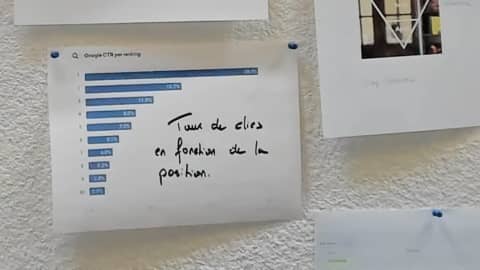
#6 Le choix de la résolution
Les webcams font partie intégrante de la communication à distance lors de réunions et ce depuis très longtemps. C’est pourquoi il n’est pas surprenant qu’il y ait beaucoup de débats autour de leur résolution respective qui diffère parfois d’une webcam à une autre.
Certaines personnes pensent que la résolution 4K est la meilleure pour toutes les utilisations. Tandis que d’autres pensent que la résolution 1080 pixels est meilleure lorsque la webcam est utilisée avec un débit Internet standard.
Heureusement, le choix de la résolution est disponible sur les meilleures webcams pour le télétravail. Vous pouvez donc choisir celle-ci en fonction de vos besoins grâce à des préréglages.
Sur celle que je vous présente dans la deuxième partie de cet article, voici les résolutions disponibles :
| Résolution | Nombre d’images par seconde | Nombre de pixels |
|---|---|---|
| 4K | 30 | jusqu’à 4096 x 2160 pixels |
| 1080p | 30 ou 60 | jusqu’à 1920 x 1080 pixels |
| 720p | 30, 60 ou 90 | jusqu’à 1280 x 720 pixels |
Sachez que plus la résolution est élevée, plus les images vidéo sont claires et détaillées – bien que cela puisse également dépendre de la vitesse de votre connexion Internet comme celle de votre ordinateur.
Exemple précis de détails avec une webcam haute résolution

#7 Le micro-intégré
Il faut noter que la qualité sonore des microphones intégrés aux webcams pour le télétravail s’est nettement améliorée au fil du temps grâce aux innovations technologiques. Certes, vous ne retrouverez jamais une qualité sonore comme celle d’un micro Røde mais ce sera largement suffisant pour vos réunions en visio.
Cependant, ne négligez pas le son lors de la diffusion ou l’enregistrement d’une vidéo car il est aussi important que la diffusion de votre image.
Dans les meilleures webcams destinées au télétravail, on retrouve généralement des micro-stéréo qui sont dotés en plus d’une technologie antiparasites. Ainsi, les conversations échangées avec vos interlocuteurs restent claires et naturelles.
Le plus important dans le micro-intégré est qu’il puisse capter clairement le son de votre voix jusqu’à un mètre minimum. Et s’il est stéréo, alors c’est encore mieux !
#8 Le propre logiciel de la webcam
Lorsque vous vous décidez à acheter la meilleure webcam pour le télétravail, il y a de grandes chances que celle-ci possède son propre logiciel pour l’utiliser de façon optimale. Mais toutes ne le proposent pas.
C’est pourquoi je vous conseille de vous renseigner avant son achat car il sera toujours plus facile d’utiliser le logiciel du fabricant que d’aller se balader dans les paramètres de votre Mac ou de votre PC.
Exemple ci-dessous avec le logiciel G Hub de Logitech qui permet d’effectuer beaucoup de réglages : jusqu’à l’orientation de la webcam.
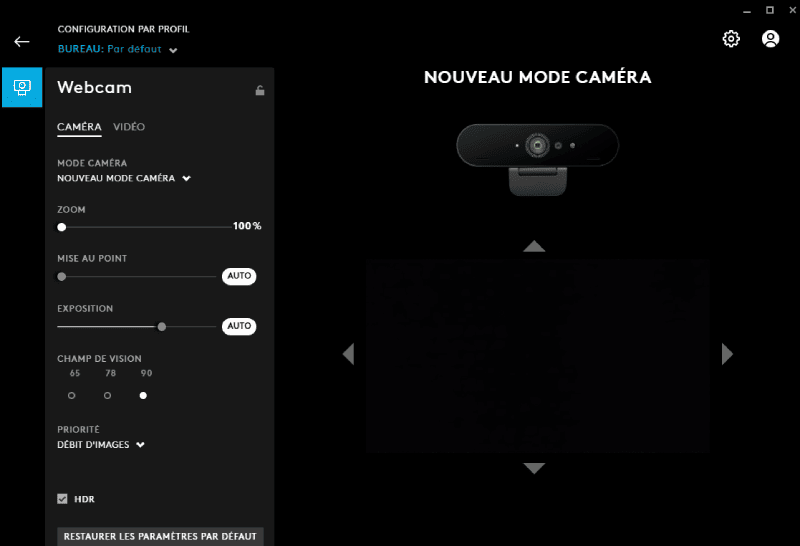
#9 Le câble USB et sa longueur
La longueur du câble USB d’une webcam ne doit pas être négligée. Sans un minimum de longueur, il vous sera impossible de positionner correctement votre webcam aux endroits voulus. Car même la meilleure des webcams pour le télétravail ne se positionne pas toujours en haut des écrans.
La preuve en image lorsqu’on la positionne de façon verticale sur un bureau :

À ce propos, prenons un exemple concret toujours effectué à mon bureau. Celui mesure 1.60m de largeur et la tour de mon PC se situe à sa droite. Si je décide de positionner ma webcam en position verticale à l’extrême gauche de celui-ci, il me faut une longueur minimale de câble de 1.80m.
Partez donc du principe que votre webcam doit être livrée avec un câble USB d’environ 2 mètres. Sans cette longueur minimale, vous ne pourrez pas placer ou positionner votre webcam comme vous le désirez.
Vous aurez même encore plus de mal à la faire tenir debout si le câble est trop court et donc trop tendu.
#10 L’obturateur de confidentialité
L’obturateur de confidentialité est absolument INDISPENSABLE lorsque vous ne vous servez pas de votre webcam. Il permet de protéger votre intimité.
Les meilleures webcam comme les moins bonnes doivent en disposer pour vous éviter de mauvaises surprises. Notamment quand vous croyez avoir terminé votre réunion vidéo et que ce n’est pas le cas.
Et malheureusement, cela arrive plus souvent qu’on ne le pense !
Conséquemment, vos images diffusées (et peut être enregistrées) pourraient se retrouver entre les mains de personnes mal intentionnées.
C’est la raison pour laquelle il doit être présent sur votre webcam pour que vous puissiez le rabattre une fois votre appel en visio ou votre enregistrement terminé.
Ne serait-ce que pour vous mettre en garde, voici une vidéo qui a fait le tour du monde pendant la pandémie due à la COVID-19. Force est de constater que Daniel Martinez n’avait pas rabattu son obturateur de confidentialité et qu’il a été la risée d’Internet pendant de nombreux mois.
La meilleure webcam pour le télétravail en 2022 : la Logitech Brio Ultra HD Pro (Business)
C’est pour moi la meilleure des webcam actuelle pour le télétravail. Aussi bien en termes de qualité que de prix. C’est d’ailleurs cette même webcam qui m’a accompagné tout au long de cet article pour vous imager différents exemples.
Et autant vous dire que je ne suis vraiment pas déçu par mon achat car c’est vraiment le type de produit que je recherchais.
En effet, la webcam Ultra HD Pro Business Brio réunit dans son ensemble les 10 choses importantes que je viens de vous présenter et que l’on pourrait résumer en deux mots : qualité et praticité.
Je dois même vous avouer que par rapport à d’autres webcam (intégrées ou non) que j’ai pu tester jusqu’à maintenant, c’est cette webcam qui affiche la meilleure image. Aussi bien dans la résolution que dans les couleurs.
Cerise sur le gâteau, que l’on soit en réunion de télétravail ou que l’on enregistre une vidéo, elle nous permet d’avoir bonne mine à l’écran : ce qui est loin d’être négligeable pour ceux et celles qui attachent extrêmement d’importance à leur apparence.
Côté prix, elle affiche un tarif tout à fait raisonnable et très loin de celui affiché lors de son lancement (249,00 €). Elle s’adresse donc à un large public même s’il faut reconnaitre qu’elle est plus chère que la plupart des autres webcams amovibles.
Mais encore une fois, elle affiche un très bon rapport qualité/prix quand on la compare à ses concurrentes. Pour toutes ces raisons, je ne peux que vous conseiller de l’adopter pour vos réunions vidéo.
Profitez de réductions intéressantes !
👉 Actuellement 178,00 € sur Amazon
N’hésitez-pas aussi à aller faire un tour sur le site officiel de la marque et profitez de réductions intéressantes sous certaines conditions*.
Ces réductions sont uniquement valables du 05 au 11 décembre 2022 inclus à minuit en utilisant le code ci-après : DEC22EU (valable pour toute l’Europe).
Pour le Royaume-Uni, utilisez le code DEC22GB
- 30,00 € de réduction pour tout achat de + de 150,00 €
- 50,00 € de réduction pour tout achat de + de 250,00 €
* Achat minimum de 2 produits.

Caractéristiques principales de la Logitech Ultra HD Pro Business Brio
| Type de connexion | USB |
| Résolution | 720p à 4k |
| Champs de vision en diagonal | 65°/78°/90° |
| Amplitude/Grossissement du zoom | X5 |
| Correction automatique de l’éclairage | Oui |
| Mise au point automatique | Oui |
| Micro-intégré | Oui (stéréo) |
| Obturateur de confidentialité | Oui |
| Longueur du câble | 2,2 mètres |
| Garantie | 3 ans |
* Je tiens à préciser que tous les captures réalisées et qui figurent dans les exemples ci-dessus ont été effectués sans le moindre éclairage supplémentaire (hormis celui intégré dans la webcam que viens de vous présenter). Au moyen d’un éclairage supplémentaire et bien positionné, il est certain que vous obtiendrez de biens meilleurs résultats que ceux que j’ai obtenus.
Comment paramétrer la webcam Logitech Brio Ultra HD Pro ?
Grâce au logiciel G HUB qui lui est affecté et c’est extrêmement simple !
- Rendez-vous sur https://www.logitechg.com/
- Téléchargez la dernière version du Logiciel G HUB : Windows ou Mac OS
- Installez-là
- Une fois l’installation terminée, vérifiez que les pilotes sont bien installés en vous rendant dans le Gestionnaire de périphériques → Contrôleurs audio, vidéo et jeu → Logitech BRIO
- Faites un clic droit sur Logitech BRIO et cliquez sur « Mettre à jour les pilotes »
- Puis cliquez sur « Rechercher automatiquement les pilotes »
- Si les pilotes ont été correctement installés, vous aurez comme message « Les meilleurs pilotes pour votre appareil sont déjà installés ». Si ce n’est pas le cas, réinstallez le logiciel et/ou rendez-vous sur le site officiel de la marque. Attention, les pilotes officiels de Logitech sont indispensables pour reconnaitre votre webcam Brio.
- Lancez le Logiciel G HUB puis sélectionnez BRIO sur la page principale.
- Vous êtes maintenant en mesure de paramétrer votre webcam comme bon vous semble. Vous pouvez également créer et libeller vos propres paramétrages en dehors de ceux que Logitech vous propose.
En espérant que cet article vous aura aidé à cibler les critères essentiels et communs aux meilleures webcam pour le télétravail !
Si vous êtes également à la recherche du meilleur écran pour télétravailler depuis votre domicile, vous pouvez consulter cet article complet ainsi que celui consacré aux écrans incurvés.